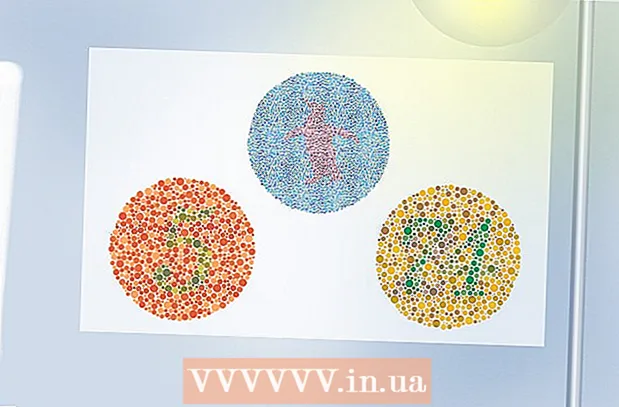Forfatter:
Frank Hunt
Oprettelsesdato:
19 Marts 2021
Opdateringsdato:
1 Juli 2024
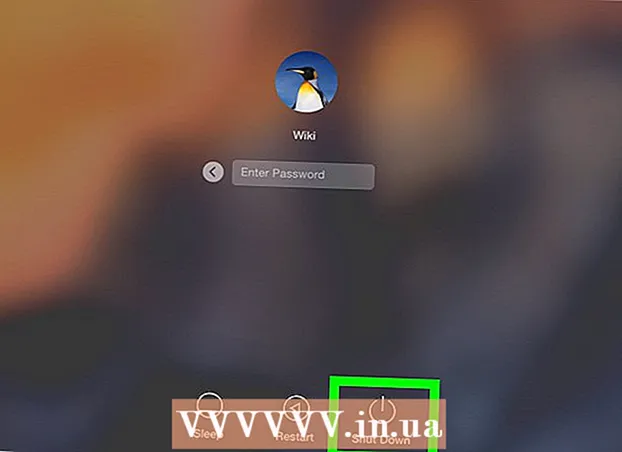
Indhold
Denne wikiHow lærer dig, hvordan du minimerer en fuld skærm i Windows eller på en Mac-computer, så du kan se dit skrivebord. Husk, at nogle programmer (såsom videospil) tager længere tid at minimere end andre.
At træde
Metode 1 af 2: I Windows
 Kig efter knappen "Afslut fuld skærm". Hvis du kan finde en knap i dit vindue for at komme ud af fuldskærmstilstand, kan du bare klikke på den og derefter klikke på - i øverste højre hjørne af vinduet for at minimere det.
Kig efter knappen "Afslut fuld skærm". Hvis du kan finde en knap i dit vindue for at komme ud af fuldskærmstilstand, kan du bare klikke på den og derefter klikke på - i øverste højre hjørne af vinduet for at minimere det. - Dobbeltklik på de fleste videoafspillere (f.eks. VLC eller YouTube) fjerner dem fra fuldskærmstilstand.
 Trykke Esc for at afslutte fuld skærm. Hvis du ser en video eller fotos på fuld skærm, forlader denne knap fuldskærmstilstand.
Trykke Esc for at afslutte fuld skærm. Hvis du ser en video eller fotos på fuld skærm, forlader denne knap fuldskærmstilstand.  Brug Windows-tasten (⊞ Vind) for at få vist proceslinjen. Denne tast, der ligner Windows-logoet, får proceslinjen til at vises nederst på skærmen. Du kan derefter klikke på programikonet for at minimere eller klikke på "Vis skrivebord" yderst til højre på proceslinjen.
Brug Windows-tasten (⊞ Vind) for at få vist proceslinjen. Denne tast, der ligner Windows-logoet, får proceslinjen til at vises nederst på skærmen. Du kan derefter klikke på programikonet for at minimere eller klikke på "Vis skrivebord" yderst til højre på proceslinjen.  Trykke ⊞ Vind+M. for at minimere alle åbne vinduer. Dette lukker ethvert fuldskærmsvindue og minimerer ethvert vindue på proceslinjen. Husk, at genåbning af et af disse vinduer åbner dem i fuldskærmstilstand.
Trykke ⊞ Vind+M. for at minimere alle åbne vinduer. Dette lukker ethvert fuldskærmsvindue og minimerer ethvert vindue på proceslinjen. Husk, at genåbning af et af disse vinduer åbner dem i fuldskærmstilstand. - Trykke ⊞ Vind+⇧ Skift+M. for at genåbne alle minimerede programmer.
 Trykke Ctrl+Alt+Del for at afbryde programmet. Især når et spil går ned, vil denne tastekombination næsten altid få dig til at forlade vinduet. For at gå til skrivebordet skal du gøre følgende:
Trykke Ctrl+Alt+Del for at afbryde programmet. Især når et spil går ned, vil denne tastekombination næsten altid få dig til at forlade vinduet. For at gå til skrivebordet skal du gøre følgende: - Klik på Opgavestyring.
- Klik på fanen Processer.
- Klik på det program, der vises i fuld skærm.
- Klik på Afslut opgave.
 Luk computeren manuelt. Hvis et fuldskærmsprogram ikke lukkes, skal du trykke på og holde computerens tænd / sluk-knap nede, indtil computeren lukker ned (eller på nogle desktops - tag netledningen ud). Når du genstarter din computer, lukkes alle tidligere åbnede vinduer.
Luk computeren manuelt. Hvis et fuldskærmsprogram ikke lukkes, skal du trykke på og holde computerens tænd / sluk-knap nede, indtil computeren lukker ned (eller på nogle desktops - tag netledningen ud). Når du genstarter din computer, lukkes alle tidligere åbnede vinduer.
Metode 2 af 2: På en Mac
Denne kommando fjerner vinduer fra fuldskærmstilstand, hvorefter du kan trykke på den gule "Minimer" -knap i øverste højre hjørne af vinduet.

 Brug om nødvendigt Esctast for at afslutte fuldskærmstilstand. Du kan finde den på venstre side af tastaturet. Det Escnøgle er ideel til visning af YouTube-videoer eller fotos i fuld skærm på din computer i et mindre vindue. Når du har slået fuldskærmstilstand fra, kan du trykke på den gule "Minimer" -knap på vinduet.
Brug om nødvendigt Esctast for at afslutte fuldskærmstilstand. Du kan finde den på venstre side af tastaturet. Det Escnøgle er ideel til visning af YouTube-videoer eller fotos i fuld skærm på din computer i et mindre vindue. Når du har slået fuldskærmstilstand fra, kan du trykke på den gule "Minimer" -knap på vinduet. - På Esc Hvis du trykker på, mens du spiller et spil, minimeres vinduet ikke.
 Trykke ⌘ Kommando+M. for at minimere det aktuelle vindue. Gå tilbage til fuldskærmstilstand ved at klikke på det nye minimerede ikon i din Dock ved siden af ikonet Papirkurv.
Trykke ⌘ Kommando+M. for at minimere det aktuelle vindue. Gå tilbage til fuldskærmstilstand ved at klikke på det nye minimerede ikon i din Dock ved siden af ikonet Papirkurv. - Nogle programmer forlader kun fuldskærmstilstand efter brug af denne genvejstast, hvilket betyder at du bliver nødt til at klikke på den gule "Minimer" -knap for at minimere programmet fuldstændigt.
 Skjul dit vindue ved at klikke ⌘ Kommando+H. at skubbe. Dette vil gøre alle vinduer i programmet usynlige. Visse vinduer vises ikke i din dockingstation; i stedet skal du klikke på ikonet for applikationen, såsom TextEdit eller Safari.
Skjul dit vindue ved at klikke ⌘ Kommando+H. at skubbe. Dette vil gøre alle vinduer i programmet usynlige. Visse vinduer vises ikke i din dockingstation; i stedet skal du klikke på ikonet for applikationen, såsom TextEdit eller Safari.  Deaktiver fuldskærmstilstand med ⌘ Kommando+F. eller ⌘ Kommando+⏎ Vend tilbage. Hvis ingen af genvejene ovenfor fungerer, kan en af disse tastekombinationer tvinge vinduet til at minimere.
Deaktiver fuldskærmstilstand med ⌘ Kommando+F. eller ⌘ Kommando+⏎ Vend tilbage. Hvis ingen af genvejene ovenfor fungerer, kan en af disse tastekombinationer tvinge vinduet til at minimere. - Hvis du har et spil-spilvindue åbent, skal du se på kontrolelementerne for at se, om der er en mulighed for at minimere eller afslutte fuldskærmstilstand.
- Når du spiller et spil via Steam, kan Steam-applikationen forstyrre muligheden for at minimere programmer.
 Tvang programmet til at afslutte i fuld skærm. Hvis programmet er gået ned, og ingen af de tidligere indstillinger fungerede, skal du trykke på ⌘ Kommando+⌥ Mulighed+Esc, klik på programmet og klik Tvunget stop.
Tvang programmet til at afslutte i fuld skærm. Hvis programmet er gået ned, og ingen af de tidligere indstillinger fungerede, skal du trykke på ⌘ Kommando+⌥ Mulighed+Esc, klik på programmet og klik Tvunget stop.  Luk computeren manuelt. Hvis et program ikke afslutter i fuldskærmstilstand, skal du trykke på computerens tænd / sluk-knap og holde den nede, indtil computeren lukker ned (eller på nogle desktops - tag netledningen ud). Når du genstarter din computer, lukkes alle tidligere åbnede vinduer.
Luk computeren manuelt. Hvis et program ikke afslutter i fuldskærmstilstand, skal du trykke på computerens tænd / sluk-knap og holde den nede, indtil computeren lukker ned (eller på nogle desktops - tag netledningen ud). Når du genstarter din computer, lukkes alle tidligere åbnede vinduer.
Tips
- Især med spil skal du muligvis gemme og afslutte spillet først for at vende tilbage til skrivebordet for at forhindre spillet i at gå ned eller forårsage fejl.
- De fleste moderne spil har en mulighed for "vinduesmodus" eller "vinduesmodus i fuld skærm", som giver dig mulighed for at spille spillet i en vinduesramme og fuld skærm uden at miste kontrollen over nogle af genvejstasterne.
Advarsler
- Ældre programmer kan gå ned, hvis du prøver at minimere dem.